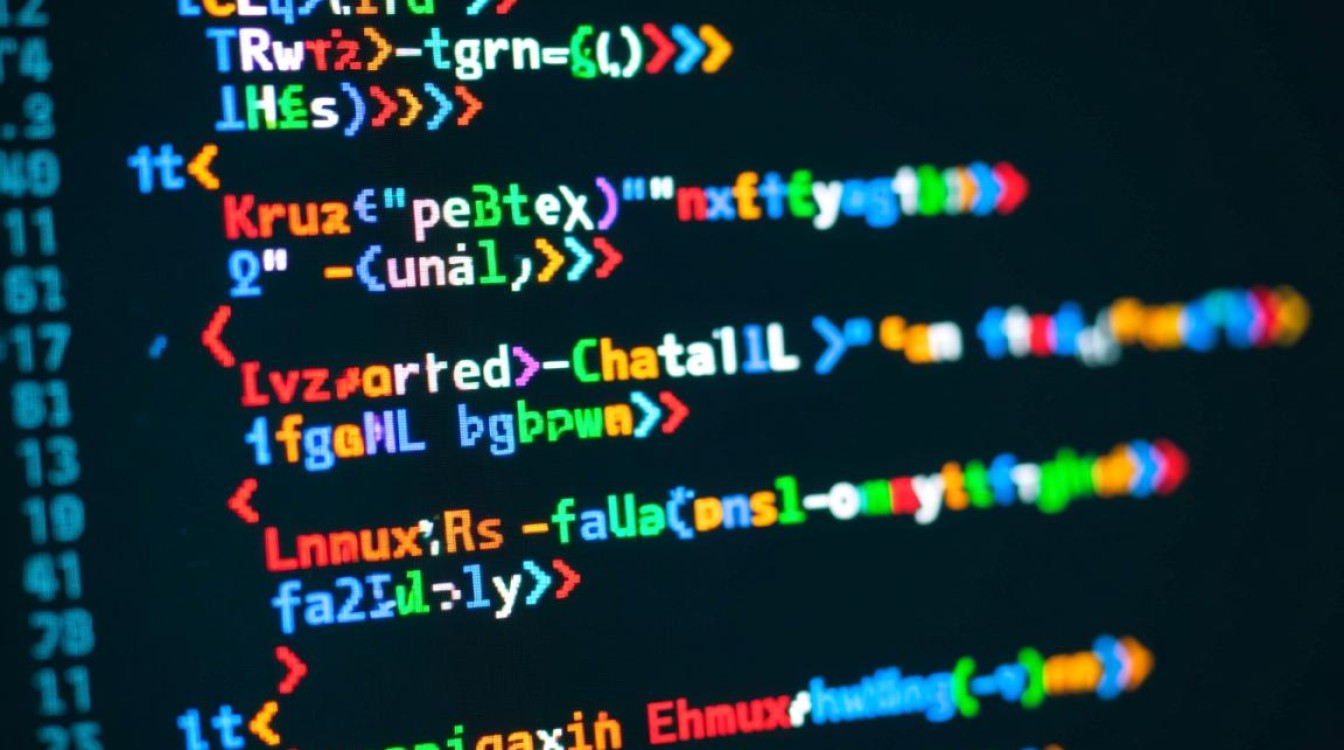在数字化时代,虚拟机技术已成为提升工作效率、保障系统安全的重要工具,通过安装虚拟机,用户可以在同一台物理机上运行多个独立的操作系统环境,满足开发测试、软件兼容性验证、数据隔离等多种需求,本文将详细介绍虚拟机安装的完整流程、关键配置步骤及实用注意事项,帮助用户快速搭建稳定高效的虚拟化环境。

虚拟机安装前的准备工作
在开始安装虚拟机之前,合理的准备工作能够显著提升安装效率和后续使用体验,首先需要明确虚拟机的用途,例如是用于日常办公、软件开发还是服务器部署,这将直接影响操作系统类型和硬件资源配置的选择,评估物理机的性能资源,确保CPU支持虚拟化技术(如Intel VT-x或AMD-V),并在BIOS/UEFI中启用相关功能,内存方面,建议至少分配4GB给虚拟机,若运行资源密集型应用则需8GB以上,存储空间需预留操作系统镜像文件(通常为4-8GB)及虚拟硬盘空间(推荐至少50GB动态扩容盘)。
软件工具的选择同样重要,主流虚拟化软件包括VMware Workstation/Fusion、Oracle VirtualBox及微软Hyper-V等,其中VirtualBox作为免费开源工具,凭借跨平台兼容性和丰富的功能成为个人用户的首选,需提前下载目标操作系统的ISO镜像文件,确保镜像来源的可靠性和完整性,以下是常见虚拟机软件的对比参考:
| 软件名称 | 授权类型 | 支持平台 | 特色功能 |
|---|---|---|---|
| VirtualBox | 开源免费 | Win/Mac/Linux | 虚拟化增强包、USB设备直通 |
| VMware Workstation | 付费 | Win/Linux | 快照管理、克隆功能 |
| Hyper-V | 系统内置 | Win Pro/Server | 集成管理、资源动态分配 |
虚拟机创建与系统部署
以VirtualBox为例,虚拟机创建过程可分为“新建虚拟机”和“操作系统安装”两个核心阶段,启动VirtualBox后,点击“新建”按钮,进入虚拟机配置向导,首先命名虚拟机(建议使用“用途-系统版本”格式,如“Win11-Dev”),选择类型(Microsoft Windows)和版本(Windows 11 (64-bit)),接下来分配内存大小,推荐Windows 11分配4GB以上,Linux系统可酌情减少2GB,硬盘创建方式选择“创建虚拟硬盘”,推荐“VDI(VirtualBox磁盘映像)”格式,存储类型优先“动态分配”以节省物理空间。
系统安装阶段,通过虚拟光驱加载提前下载的ISO镜像文件,启动虚拟机后进入操作系统安装界面,与物理机安装流程不同,虚拟机需注意驱动兼容性问题,建议在安装过程中选择“简易安装”模式(若支持),直接预设置用户名、密码及主机名,安装完成后,需安装VirtualBox增强功能(Guest Additions),该组件能显著提升虚拟机性能,实现分辨率自适应、鼠标无缝切换、文件拖拽共享等功能,安装增强功能时,需先在虚拟机设置中启用“USB控制器”,并在虚拟机菜单栏选择“设备→安装增强功能”,系统将自动加载虚拟光盘,运行VBoxWindowsAdditions.exe完成安装。

网络配置与资源共享
网络配置是虚拟机使用中的关键环节,VirtualBox提供四种网络模式,满足不同场景需求,NAT模式(网络地址转换)使虚拟机通过主机共享网络,无需额外配置即可访问外网,但外部设备无法直接访问虚拟机;桥接模式(Bridged Adapter)将虚拟网卡与主机网卡桥接,虚拟机可视为局域网内独立设备,适合搭建服务器;仅主机模式(Host-only)创建隔离的内部网络,仅允许主机与虚拟机通信;内部网络模式则支持多台虚拟机之间直接通信,开发环境中,建议根据实际需求选择NAT+端口转发或桥接模式,确保开发工具的正常访问。
资源共享功能可提升虚拟机与主机间的协作效率,通过“设备→共享剪贴板”和“拖放”功能,可实现文本、文件的快速传输;在“共享文件夹”设置中,将主机目录挂载到虚拟机指定路径(如/mnt/share),实现文件的双向访问,Windows虚拟机需安装增强功能后才能使用共享文件夹,Linux虚拟机则需手动挂载,命令示例为mount -t vboxsf share_name /mnt/share,USB设备直通功能允许主机直接识别虚拟机中的U盘、打印机等外设,需在虚拟机设置中添加USB过滤器并选择对应设备型号。
性能优化与维护技巧
虚拟机长期运行可能面临性能下降问题,定期优化可保持系统稳定,合理分配CPU核心数,建议根据物理机核心数量及虚拟机用途设置,一般不超过物理机核心数的50%,内存方面,可通过“虚拟机→系统→主板”启用“内存 ballooning”功能,允许主机动态回收闲置内存,虚拟硬盘的优化同样重要,定期执行“虚拟介质管理器”中的“ compact”操作可回收磁盘碎片,释放存储空间,对于频繁使用的虚拟机,建议使用“快照”功能保存系统状态,当系统出现故障时可快速恢复至健康节点。
安全维护不容忽视,需定期更新虚拟机软件版本和操作系统补丁,避免安全漏洞,关闭不必要的虚拟设备(如声卡、软驱)可减少资源占用,若虚拟机用于敏感场景,建议启用“加密虚拟磁盘”功能,通过VBoxManage命令行工具创建加密硬盘,提升数据安全性,合理规划虚拟机存储位置,将虚拟硬盘文件存放在物理机性能较好的分区(如SSD),可显著提升系统启动和文件读写速度。

通过以上步骤的细致配置与维护,用户可充分发挥虚拟机的灵活性与高效性,无论是日常开发、系统测试还是跨平台应用,都能获得接近原生系统的使用体验,虚拟化技术的合理应用,将为个人及团队的工作效率带来质的提升。